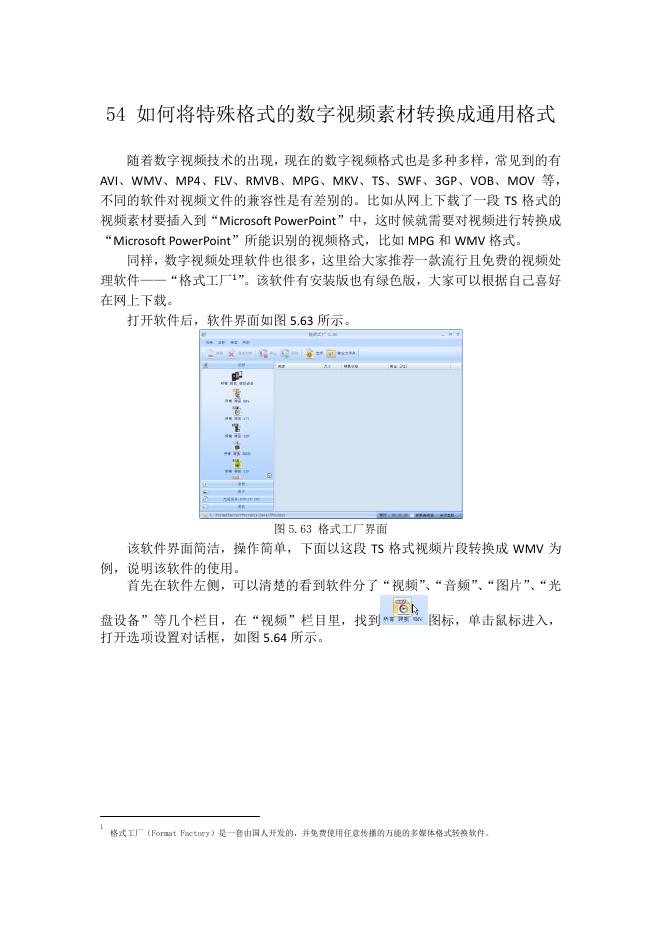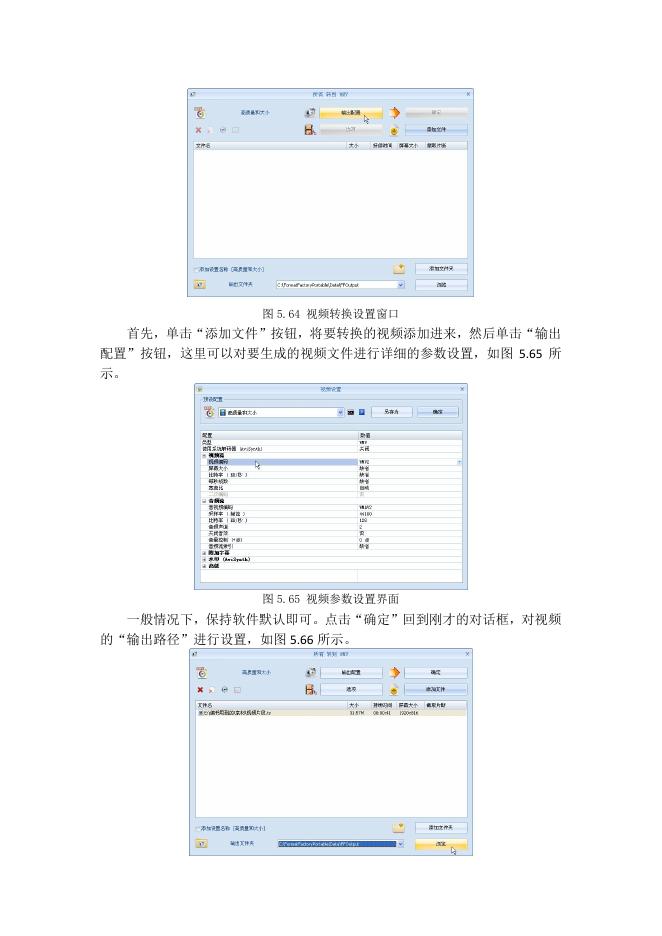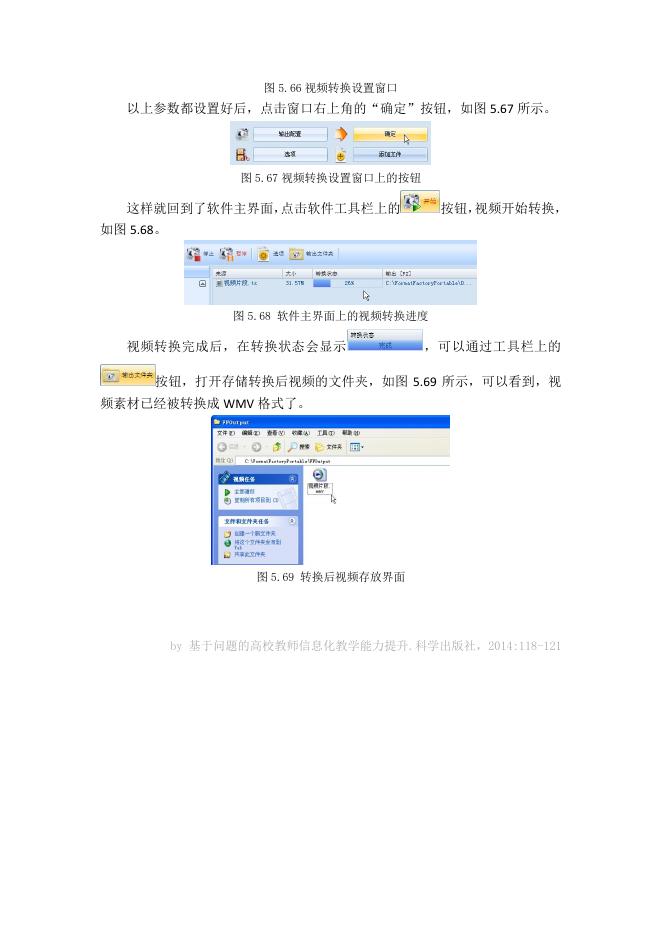如何将特殊格式的数字视频素材转换成通用格式.pdf
54 如何将特殊格式的数字视频素材转换成通用格式 随着数字视频技术的出现,现在的数字视频格式也是多种多样,常见到的有 AVI、WMV、MP4、FLV、RMVB、MPG、MKV、TS、SWF、3GP、VOB、MOV 等, 不同的软件对视频文件的兼容性是有差别的。比如从网上下载了一段 TS 格式的 视频素材要插入到“Microsoft PowerPoint”中,这时候就需要对视频进行转换成 “Microsoft PowerPoint”所能识别的视频格式,比如 MPG 和 WMV 格式。 同样,数字视频处理软件也很多,这里给大家推荐一款流行且免费的视频处 理软件——“格式工厂1” 。该软件有安装版也有绿色版,大家可以根据自己喜好 在网上下载。 打开软件后,软件界面如图 5.63 所示。 图 5.63 格式工厂界面 该软件界面简洁,操作简单,下面以这段 TS 格式视频片段转换成 WMV 为 例,说明该软件的使用。 首先在软件左侧,可以清楚的看到软件分了“视频”、 “音频”、 “图片” 、 “光 盘设备”等几个栏目,在“视频”栏目里,找到 打开选项设置对话框,如图 5.64 所示。 1 图标,单击鼠标进入, 格式工厂(Format Factory)是一套由国人开发的,并免费使用任意传播的万能的多媒体格式转换软件。 图 5.64 视频转换设置窗口 首先,单击“添加文件”按钮,将要转换的视频添加进来,然后单击“输出 配置”按钮,这里可以对要生成的视频文件进行详细的参数设置,如图 5.65 所 示。 图 5.65 视频参数设置界面 一般情况下,保持软件默认即可。点击“确定”回到刚才的对话框,对视频 的“输出路径”进行设置,如图 5.66 所示。 图 5.66 视频转换设置窗口 以上参数都设置好后,点击窗口右上角的“确定”按钮,如图 5.67 所示。 图 5.67 视频转换设置窗口上的按钮 这样就回到了软件主界面,点击软件工具栏上的 按钮,视频开始转换, 如图 5.68。 图 5.68 软件主界面上的视频转换进度 视频转换完成后,在转换状态会显示 ,可以通过工具栏上的 按钮,打开存储转换后视频的文件夹,如图 5.69 所示,可以看到,视 频素材已经被转换成 WMV 格式了。 图 5.69 转换后视频存放界面 by 基于问题的高校教师信息化教学能力提升.科学出版社,2014:118-121

 如何将特殊格式的数字视频素材转换成通用格式.pdf
如何将特殊格式的数字视频素材转换成通用格式.pdf